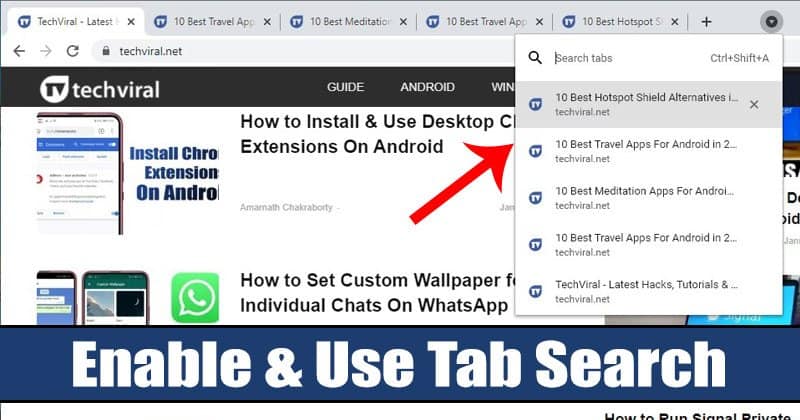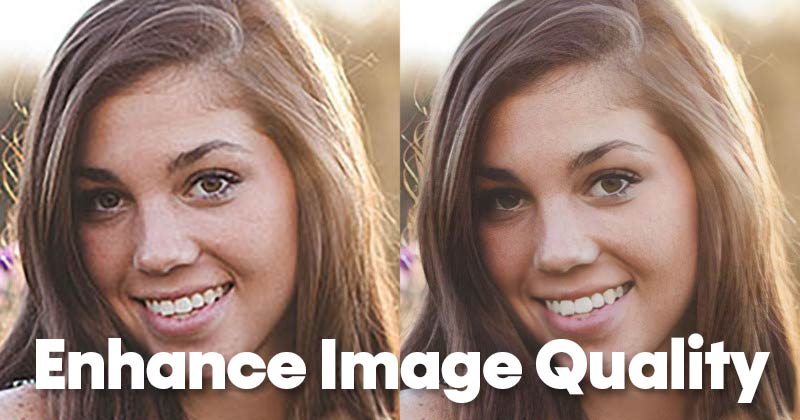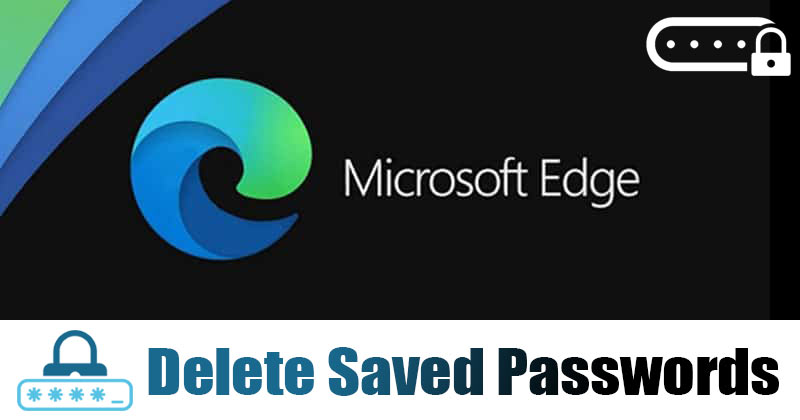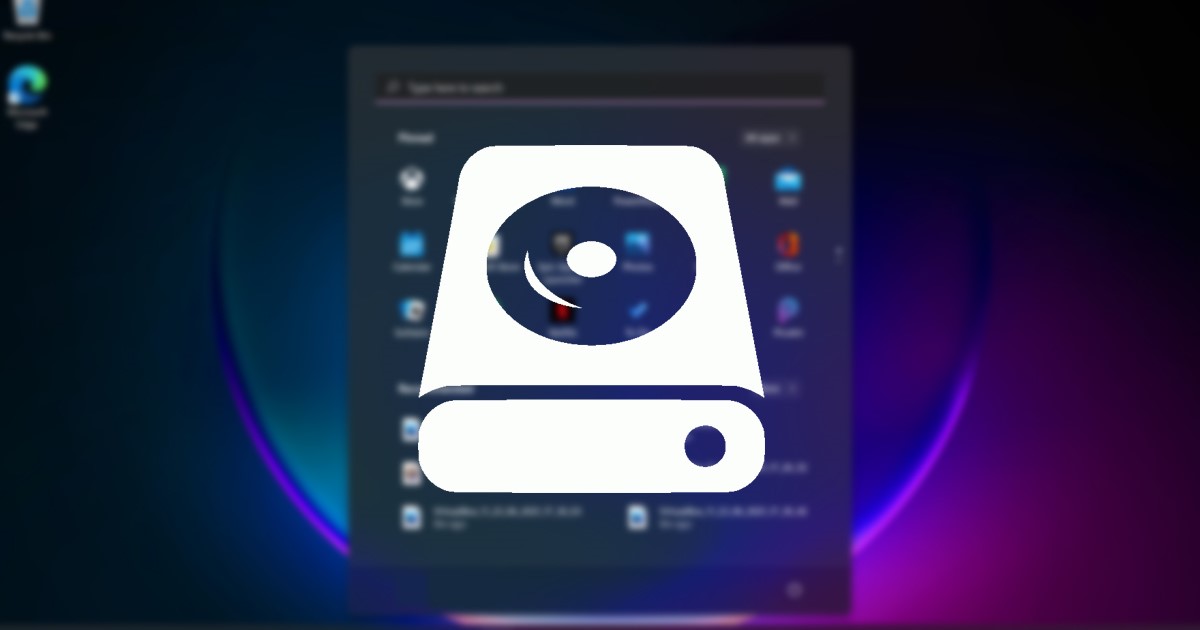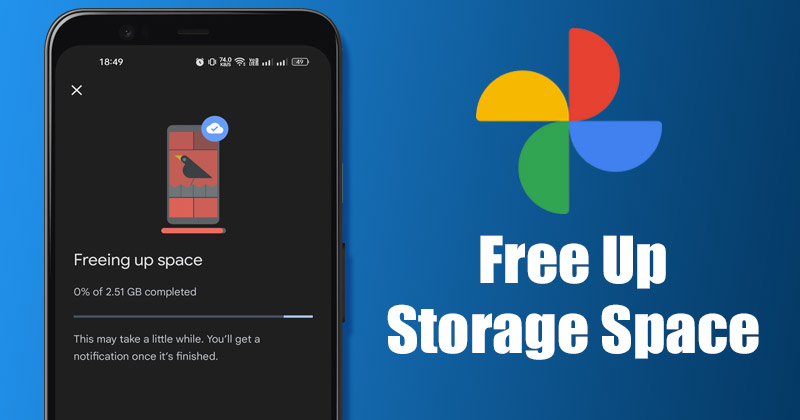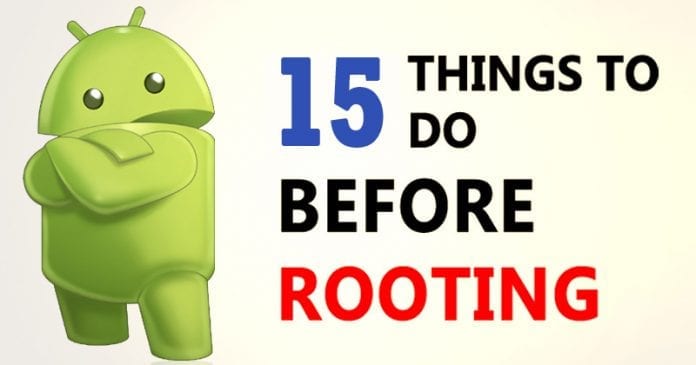Naučte se, jak používat SHAREfactory k úpravám herních videí na PS4, což vám pomůže snadno přizpůsobit vaši hru podle vašich přání a dosáhnout lepších výsledků. Podívejte se tedy na kompletní návod níže.
Play Station 4 má několik skvělých her, které by si každý hráč vždy přál hrát. Při hraní těchto her se dějí úžasné věci, ve hrách najdete skvělá místa nebo ve hrách najdete úžasné techniky atd. Všechny tyto věci, které se dějí, když jste kolem svých přátel, pak může být mnohem zábavnější, ale co pokud se s takovými incidenty dostanete do kontaktu pouze ve hře. Vždy budete chtít sdílet tyto herní momenty se svými přáteli. S ohledem na možnost sdílení byla herní stanice implementována pomocí Sharefactory, se kterou lze hru zaznamenávat, upravovat a poté sdílet s ostatními různými způsoby. Zde v tomto článku vysvětlíme hloubkové využití SHAREfactory, aby bylo možné provádět pokročilejší sdílení. Také se více zaměříme na možnosti úprav SHAREfactory. Pokud se chcete o všech těchto věcech dozvědět, stačí jít a přečíst si celý tento článek!
Jak používat SHAREfactory k úpravě herních videí na PS4
Metoda je poměrně jednoduchá a snadná a pro pokračování stačí postupovat podle jednoduchého průvodce krok za krokem, který je popsán níže.
Kroky k použití SHAREfactory k úpravě herních videí na PS4:
#1 Prozradíme vám, že vás provedeme cenami editace hry ve SHAREfactory. Chcete-li tedy začít s metodou, nejprve vytvořte video ze hry. Chcete-li to provést, stiskněte dvakrát současně tlačítko SHARE na ovladači DualShock 4.
#2 Výše uvedený krok spustí nahrávání vaší hry, která probíhá na obrazovce. Ujistěte se, že jste nahráli vše, co potřebujete, a poté stiskněte tlačítko Share pro zastavení nahrávání. Tím se uloží i záznam hry.
#3 Výše uvedený krok uloží pouze záběry do úložiště, ale ke sdílení hry musíte přejít do SHAREfactory. Stačí tedy otevřít aplikaci SHAREfactory na svém PlayStationu.
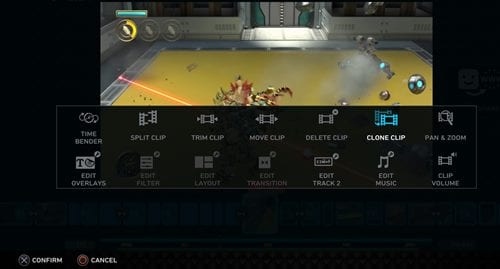
#4 Dále vytvořte nový projekt v této aplikaci a poté vyberte požadované téma pro herní video. Tím se spustí časová osa, kde můžete přidávat a upravovat videoklipy. Klikněte na tlačítko SQUARE na ovladači Dualshock 4, abyste přešli do režimu úprav, a poté můžete stisknutím tlačítka X přidat položky na časovou osu.
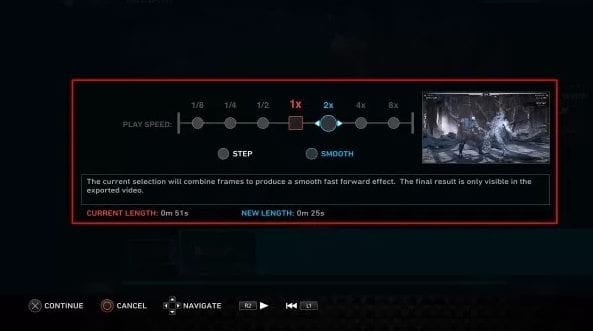
#5 Pomocí tlačítka SQUARE a tlačítka X můžete spustit různé možnosti úprav videa, jako je rychlost přehrávání, efekty, hlasové projevy atd. Tyto možnosti použijte k úpravě celého videoklipu.
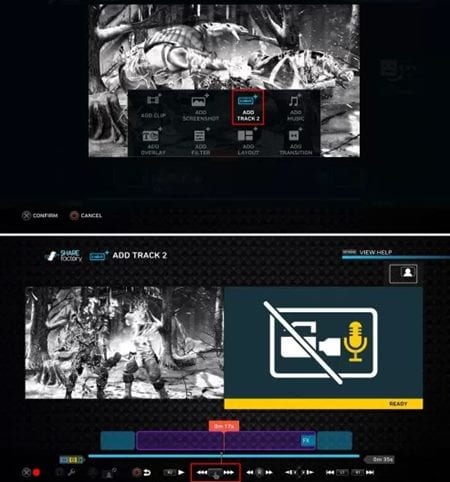
#6 Chcete-li sdílet video, které jste upravili prostřednictvím SHAREfactory, stiskněte tlačítko TRIANGLE na ovladači DualShock 4. K uložení upraveného videa do vlastního úložiště můžete použít tlačítko možností.
Poznámka: Jediná věc je použít různé možnosti prostřednictvím panelu úprav SHAREfactory. Vše ostatní je na vás, jak tyto efekty použijete na možnosti vytváření vlastních skvělých videí.